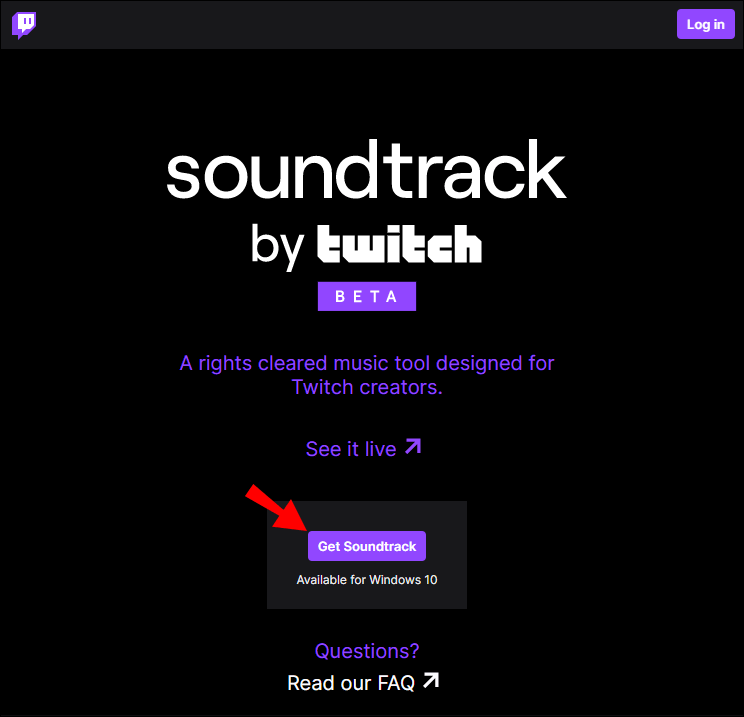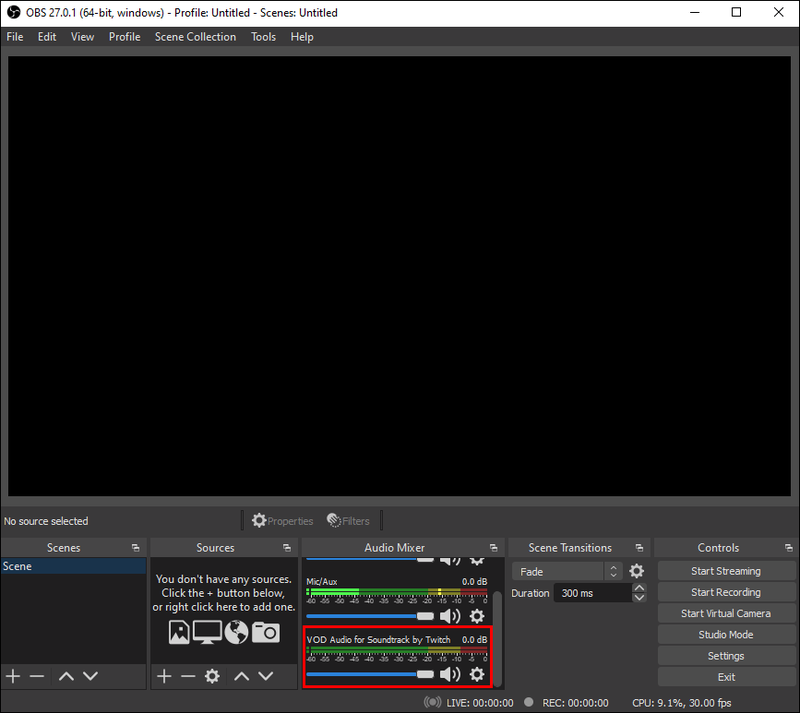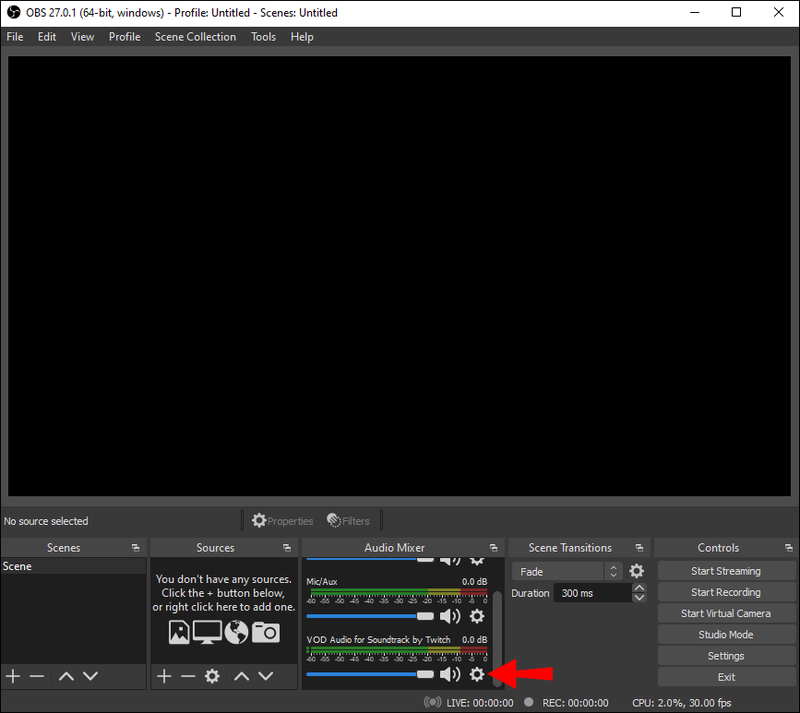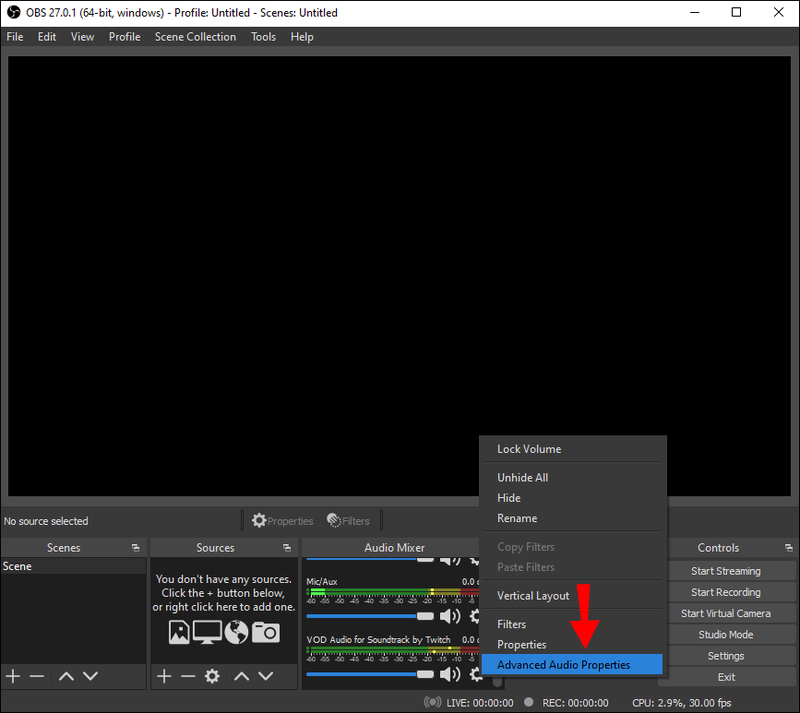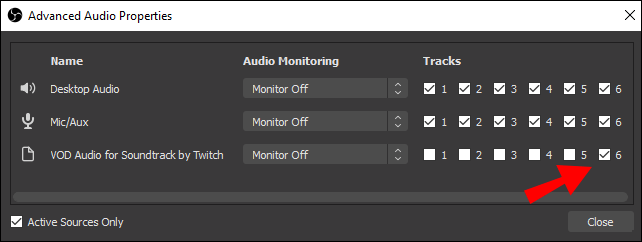Muzika sukuria puikią atmosferą jūsų „Twitch“ srautams, todėl žiūrovai juos įsimena. Tačiau jūs negalite tiesiog pridėtibet koksmuzikos tipo, nebent norite susidoroti su autorių teisių pažeidimu. Yra aiškus sąrašas, ko reikia ir ko negalima, kai reikia sudaryti fantastišką žaidimo garso takelį.
Šiame straipsnyje paaiškinsime skirtumą tarp „Twitch“ patvirtintos ir autorių teisių saugomos muzikos ir parodysime, kur gauti puikių kūrinių, kurių autorinio atlyginimo netaikoma.
kaip eksportuoti chromo žymes
Kaip pridėti patvirtintą muziką prie „Twitch“ srauto
Tolesniuose skyriuose apžvelgsime viską, ką reikia žinoti šia tema. Skaitykite toliau, kad sužinotumėte, kokio tipo muzikos turinys yra patvirtintas „Twitch“ ir kaip jį sėkmingai įtraukti į srautus.
Ar galite leisti muziką „Twitch“?
Trumpai tariant – visiškai. Pradedantiesiems yra šimtai dainų autorių ir muzikantų, kurie naudoja „Twitch“ dalindamiesi savo darbais. Be to, beveik visi „Twitch“ transliuotojai linkę pridėti foninę muziką, kad žaidimas būtų patrauklesnis. Kitaip tariant, muzika yra neatsiejama srautinio perdavimo platformos dalis.

Tačiau, kaip minėta, yra konkrečių taisyklių, kurių turite laikytis, jei norite pridėti muzikos į savo srautus. Pirma, ji turi būti oficialiai patvirtinta platformos. Be to, jei jis yra saugomas autorių teisių, jis turi atitikti sąžiningo naudojimo reikalavimus. Kitu atveju turėsite gauti autoriaus leidimą.
Laimei, „Twitch“ puikiai žino, kokį svarbų vaidmenį atlieka muzika tiesioginiame sraute. Štai kodėl platformoje pateikiamos išsamios gairės, kaip teisingai pridėti muzikos prie žaidimo, netyčia nepažeidžiant įstatymų. Be to, visuose „Twitch“ transliuotojuose yra vietinė garsų ir foninės muzikos biblioteka, tačiau daugiau apie tai vėliau.
Žemiau rasite, kokio tipo muzikos turinys laikomas tinkamu ir kokie garso takeliai yra griežtai draudžiami.
Muzika, kurią jums leidžiama naudoti „Twitch“ srautuose
„Twitch“ bendruomenės gairės labai tiksliai nurodo, kokio tipo muziką galima bendrinti. Štai ką galite naudoti kaip savo srautų garso takelį:
- Bet kokia originali muzika. Jei esate tas, kuris parašė konkretų kūrinį, galite visiškai laisvai pridėti jį kaip garso takelį. Jei turite visas muzikos ir dainų tekstų įrašymo ir atlikimo teises, jums nereikės jaudintis dėl bendruomenės gairių pažeidimo. Tačiau jei esate sudarę sutartį su įrašų kompanija, įsitikinkite, kad muzikos dalijimasis „Twitch“ nėra minėtos sutarties pažeidimas.
- Bet kokia muzika, kuri jums buvo licencijuota. Pridėti autorių teisių saugomos muzikos nėra problemaper senebent įsigytum licenciją. Jei susisiekėte su autorių teisių turėtoju ir gavote oficialų leidimą bendrinti jo darbą, galite jį įtraukti į savo srautą.
- Bet kokia muzika iš „Twitch“ garso takelio. Tai turbūt patikimiausias šaltinis. Tolesniuose skyriuose plačiau aptarsime plačią fonoteką.
Muzika, kurios jums neleidžiama naudoti „Twitch“ srautuose
Kitame spektro gale yra griežtai draudžiama muzika, kuriai taikomos autorių teisės. Paini ta, kad dauguma sąrašo elementų yra priešingi intuityviams, pavyzdžiui, karaoke pasirodymai. Kadangi daugelis srautinių transliuotojų dažnai užkliūva dėl panašių dalykų, prieš įtraukdami į srautą bet kurį iš šių dalykų būtinai ištirkite:

- Radijo stiliaus programos ir klausymosi laidos. Nesvarbu, ar sugalvojote originalų pasirodymą; negalite naudoti autorių teisių saugomos muzikos, nebent ji jums suteikta licencija arba nemokama.
- DJ rinkiniai. Neleidžiama dalytis iš anksto įrašytų takelių, kuriems jums nėra licencija, net jei juos maišote.
- Karaoke pasirodymai. Net jei dainą atliekate jūs ir ji nepanaši į originalą, tai vis tiek laikoma autorių teisių pažeidimu.
- Lūpų sinchronizavimas. Jei dainą tiesiog pantomuojate, o ne dainuojate, tai vis tiek draudžiama, nebent turite tinkamą licenciją.
- Vaizdinis autorių teisių saugomos muzikos vaizdavimas. Tai apima dainų vaizdo įrašus, tabulatūras ar bet kokį kitą vaizdinį vaizdavimą.
- Koverinės dainos. Vėlgi, jums reikia originalaus atlikėjo arba autorių teisių savininko licencijos, jei norite padengti tam tikrą dainą. Jei vis tiek tai darote, neįtraukite jokių įrašytų elementų ir atlikite dainą kuo arčiau originalo.
„Twitch“ garso takelio naudojimas
Platforma išleido kuruojamos nemokamos muzikos kolekciją, kurią „Twitch“ transliuotojai gali naudoti savo seansuose, kad būtų lengviau. „Twitch“ garso takelis yra nemokamas įskiepis, kurį galima integruoti su dviem populiariomis srautinio perdavimo programinės įrangos dalimis – „OBS Studio“ ir „Streamlabs OBS“. Šis fantastiškas įrankis leidžia pagerinti žaidimo eigą įtraukiant patrauklų garso takelį nepakenkiant kanalo saugumui.
Deja, beta versija šiuo metu prieinama tik kompiuterių vartotojams. Tačiau „Twitch“ užtikrina, kad būsimi leidimai bus suderinami su kitomis platformomis ir įrenginiais. Taip pat yra keli sistemos reikalavimai jūsų kompiuteriui:
- 64 bitų, Windows 10 operacinė sistema
- Mažiausiai 2 GB RAM
- 40 GB kietasis diskas
- Dviejų branduolių kompiuterio procesorius
- 1 MBPS tinklo greitis
- Išoriniai arba vidiniai garsiakalbiai arba ausinės atkūrimui
Jei pažymėsite visus langelius, galėsite atsisiųsti papildinį ir sukonfigūruoti jį naudodami OBS Studio atlikdami šiuos veiksmus:
- Atidarykite naršyklę ir eikite į ši svetainė Norėdami įdiegti garso takelio papildinį.
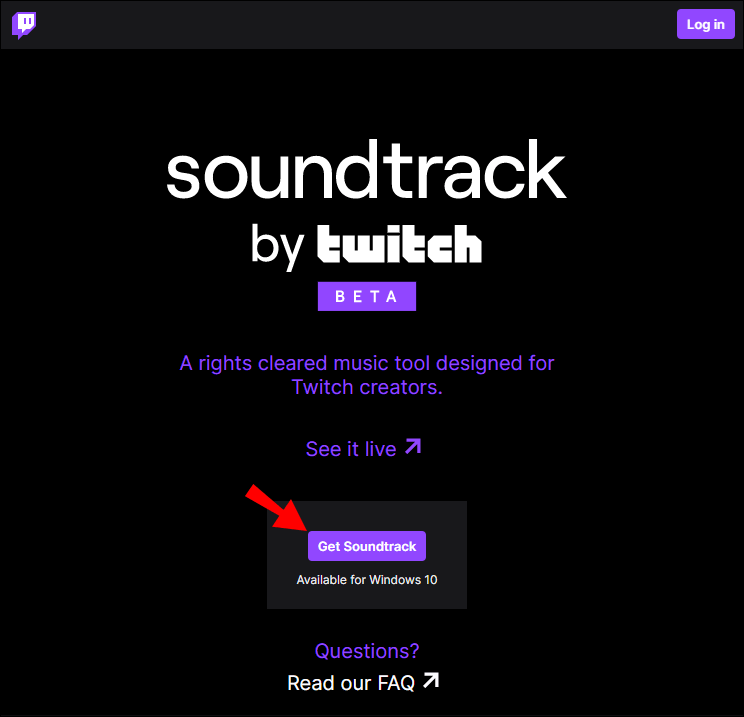
- Tada paleiskite OBS Studio. Slinkite iki laukelio Šaltiniai ir spustelėkite mažytį mygtuką +.
- Pasirodys iššokantis skydelis. Papildinys bus automatiškai įtrauktas į galimų šaltinių sąrašą kaip VOD garsas, skirtas „Twitch“ garso takeliui.
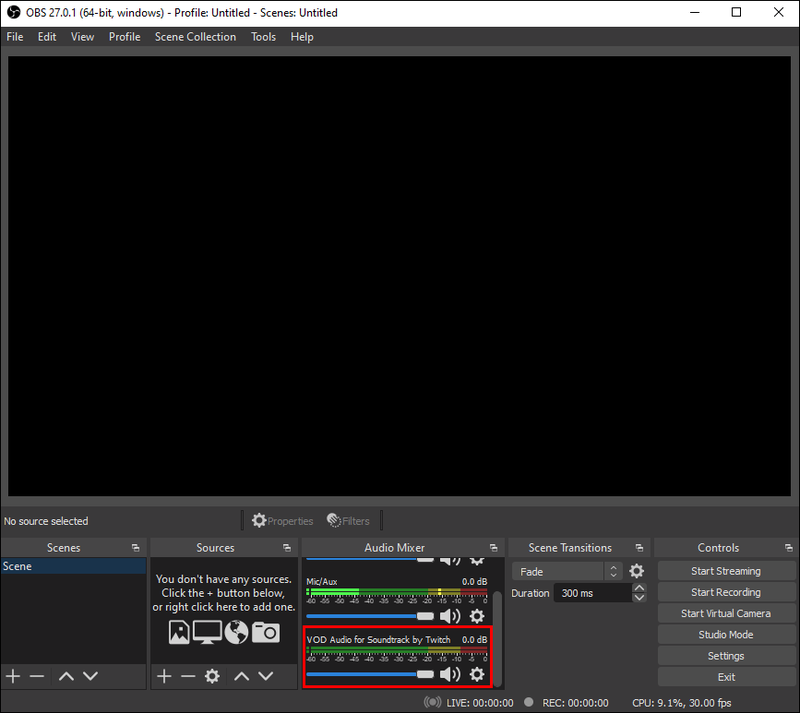
- Tada, norėdami tinkamai sukonfigūruoti įrankį su OBS, eikite į laukelį Audio Mixer. Tada spustelėkite mažytę krumpliaračio piktogramą, esančią šalia VOD garso įrašo, skirto „Twitch“ šaltinio garso takeliui.
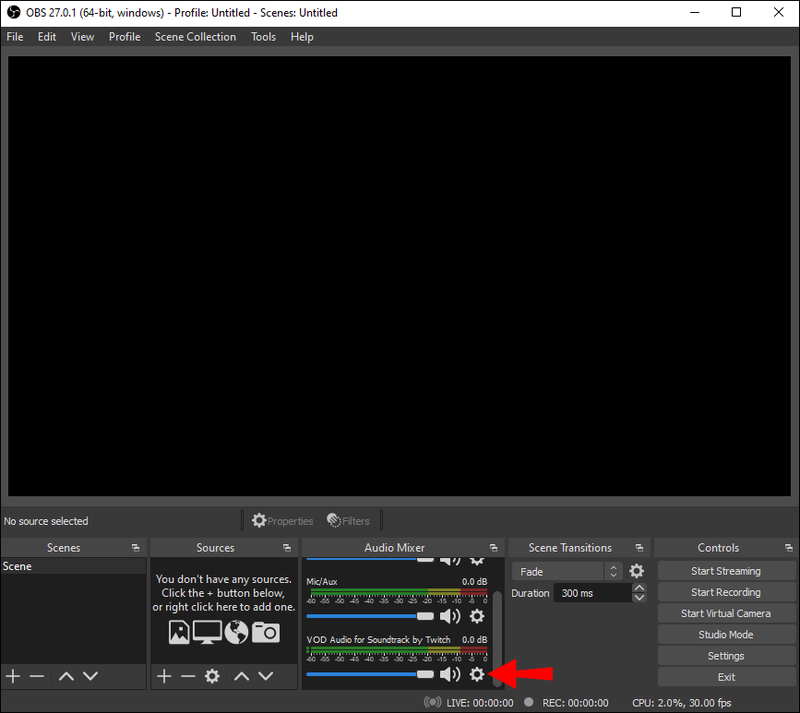
- Išskleidžiamajame sąraše spustelėkite Išplėstinės garso ypatybės.
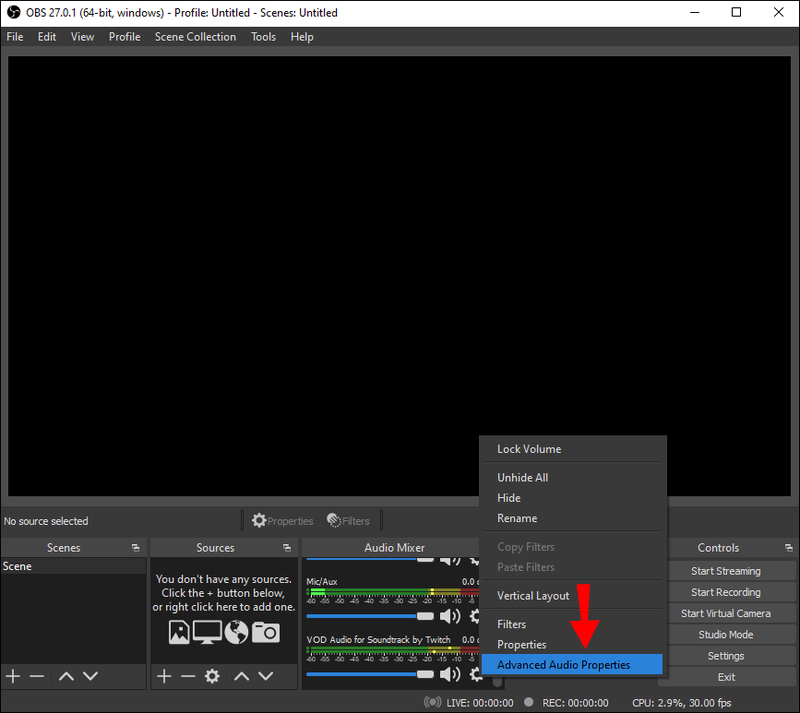
- Atsiras naujas skydelis. Dešinėje pusėje šalia „Soundtrack by Twitch“ šaltinio atžymėkite visus langelius, išskyrus šeštą takelį. Tada įsitikinkite, kad patikrinti visi kitų garso šaltinių takeliai – nuo vieno iki šešių.
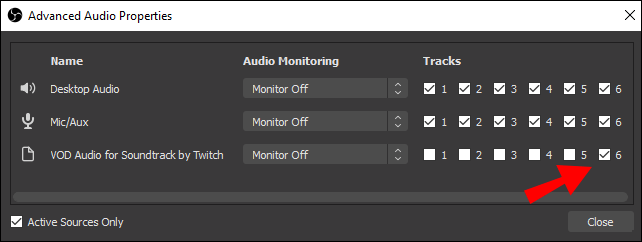
Pastaba: Naudojant Streamlabs OBS, įskiepis nustatomas automatiškai. Jums nereikės programinės įrangos konfigūruoti rankiniu būdu.
Muzika be teksto įrašų, skirta „Twitch“.
Nors „Twitch“ garso takelis yra turbūt lengviausias sprendimas, tai nėra vienintelis nemokamos muzikos šaltinis. Kelios platformos, įskaitant pačią „Twitch“, turi daug muzikos bibliotekų, kurias galite naudoti nepažeisdami autorių teisių įstatymų ar „Twitch“ bendruomenės gairių. Štai kur ieškoti nemokamų garso takelių:
- Twitch muzikos biblioteka
- Youtube (ieškokite tinkintų „Twitch“ grojaraščių)
Papildomi DUK
Ar galite žaisti „Spotify“ per „Twitch“?
Tikriausiai ne taip, kaip norėtumėte. Bet kokia „Spotify“ muzika licencijuojama tik asmeniniam naudojimui, tai reiškia, kad negalite jos pridėti prie savo srautų. Tačiau srautinio perdavimo paslaugoje yra keletas nemokamų grojaraščių, kad galėtumėte gauti garso takelį iš ten.
Ar „Twitch“ uždraus mano paskyrą, jei naudosiu muziką savo srautuose?
Jei į savo klipą ar VOD įtrauksite autorių teisių saugomos muzikos, „Twitch“ automatiškai ją nutildys arba ištrins. Kiekvieną kartą, kai jūsų turinys pažeidžia DMCA gaires, gausite panaikinimo nurodymą. Nors „Twitch“ nebaudžia vartotojų uždrausdama jų paskyras, ji gali būti deaktyvuota, jei pažeidžiate per daug autorių teisių.
Srautas gyvuoja su muzikos garsu
Nors muzika yra sveikintinas bet kurio „Twitch“ srauto papildymas, ji taip pat gali trukdyti jūsų kanalui, jei nesate atsargūs. Įsitikinkite, kad įtraukėte tik tuos takelius, kurie yra nemokami arba jums licencijuoti. Priešingu atveju gresia keli panaikinimai ir galimi teisiniai padariniai.
Laimei, yra keletas vietų, kur galite gauti fantastiškos nemokamos muzikos savo srautams. Lengviausias sprendimas yra atsisiųsti įskiepį Soundtrack by Twitch ir integruoti jį su OBS Studio arba Streamlabs. Jei tai nėra pakankamai įvairi, galite ieškoti nemokamų grojaraščių pagrindinėse platformose, pvz., „YouTube“ ar „Spotify“.
Kokią muziką dedate į savo srautus? Ką manote apie autorių teisių įstatymus? Nedvejodami pasidalinkite savo dviem centais šia tema toliau pateiktame komentarų skyriuje.